Tudtad, hogy a FlintSignon tárolt aláírt dokumentumaidat bárkivel megoszthatod egy linken keresztül?
Hogyan? Így!
Válaszd ki a Dokumentumok menüpontot és keresd ki a megosztani kívánt dokumentumot. A sor végén, a jobb oldalon lévő három kis pontra kattintva a legördülő listából válaszd ki a Megosztás opciót.
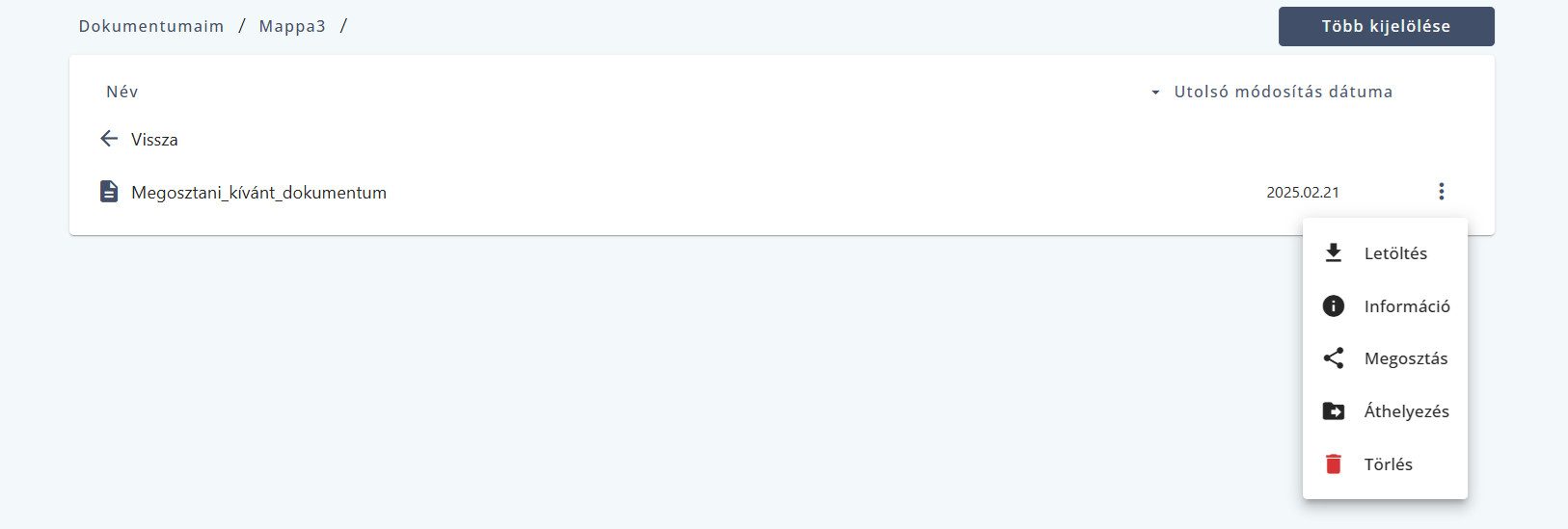
A megjelenő ablakban tudod beállítani, hogy jelszóval szeretnéd-e védeni a dokumentumot, valamint, hogy a megosztási link 24, 48 vagy 72 óráig legyen élő. Ezek beállítása után aktívvá válik a Megosztási link generálása gomb, amire, ha rákattintasz megjelenik a link, melyet csak ki kell másolnod és már küldheted is, akinek szeretnéd.
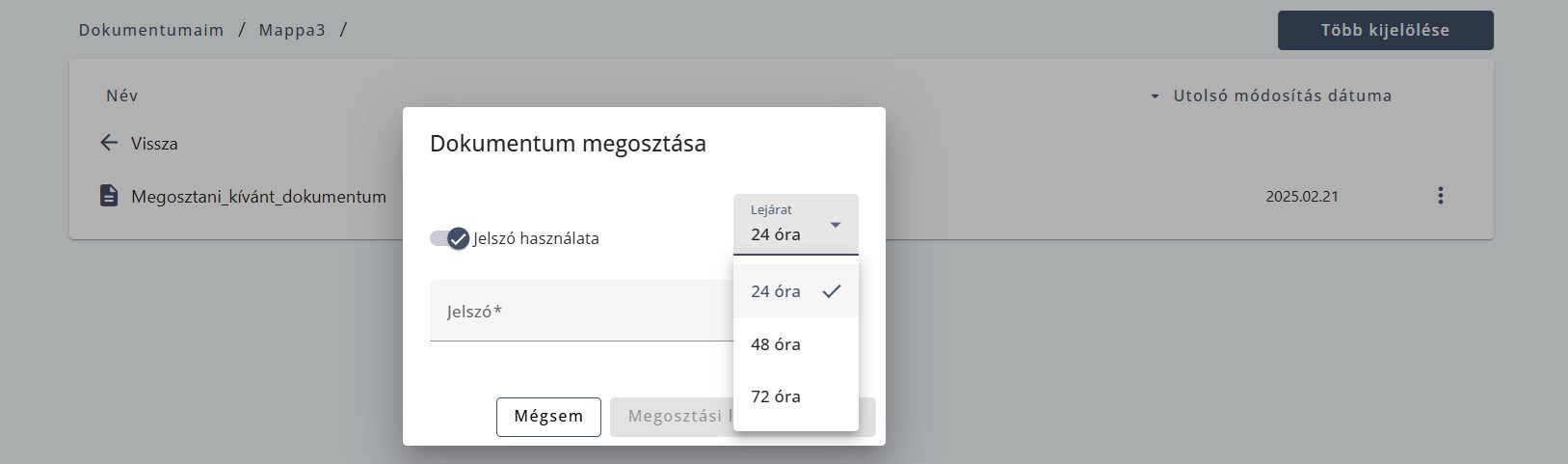
A link (és a helyes jelszó) birtokában bárki számára elérhető a dokumentum. A megosztási link megnyitásához nem kell rendelkezni FlintSign fiókkal.
Ha tudni akarod, mely dokumentumaid, mennyi ideig vannak megosztva, jelszóval védettek-e, kimásolnád a linket, vagy épp törölni szeretnéd a megosztást, a Profilom → Beállítások → Megosztott dokumentumok alatt tudod megtenni.
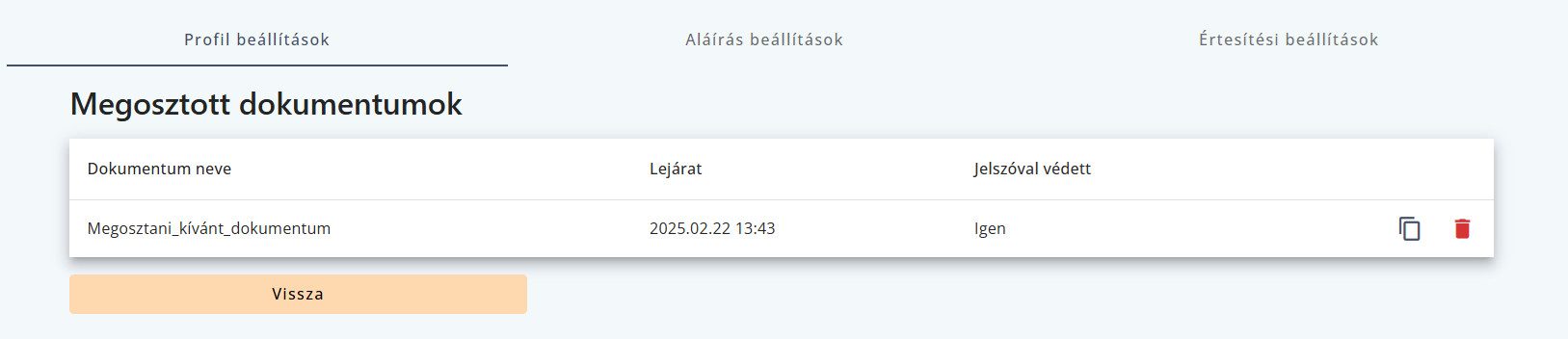
Fontos!
Egy dokumentumhoz csak egy megosztási link tartozik. Ha újat akarsz létrehozni, törölnöd kell az eredeti megosztást.